حصل الويندوز 10 خلال التحديثات الأخيرة على ميزة وخاصية تدعى “sign-in after a Restart or Update” وعند تفعيل هذه الخاصية فى ويندوز 10 سيتم تشغيل التطبيقات والنوافذ المفتوحة تلقائيًا بعد إعادة التشغيل للكمبيوتر .
للتوضيح أكثر، بمجرد أن تضغط على “إعادة التشغيل” بعد تثبيت البرنامج أو ربما بعد التحديث، أو لأى سبب أخر، يتم إغلاق جميع النوافذ المفتوحة، وعند الدخول مرة ثانية سيتم تشغيل وفتح البرامج والنوافذ هذه مرة ثانية بشكل تلقائى بفضل تفعيل هذه الخاصية الجديدة .
هذه الخاصية تعد سلاح ذو حدين . على سبيل المثال، ستكون مفيدة للغاية عند انقطاع التيار الكهربى، أو عند اعادة تشغيل الكمبيوتر لأى سبب بحيث تساعدك فى الوصول لجميع النوافذ والبرامج التى كنت تستخدمها من قبل .
بينما ستكون مشكلة كبيرة تحديداً على الأجهزة الضعيفة . فمثلاً، إذا كنت تعمل على جهاز كمبيوتر بمواصفات متوسطة أو ضعيفة وهناك أكثر من نافذة مفتوحة على الجهاز، وحدث وقمت بعمل إعادة تشغيل لأى سبب، وعند العودة سيستغرق الجهاز بعد الوقت وربما قد تواجه مشكلة تهنيج الكمبيوتر .
كيفية ايقاف التشغيل التلقائي للبرامج ويندوز 10
على أى حال، إذا كنت ترغب فى ايقاف البرامج التي تفتح تلقائيا عند تشغيل الكمبيوتر ويندوز 10، فعليك بإتباع الخطوات أدناه :
- توجه إلى صفحة الإعدادات “Settings”
- أنقر على قسم “Accounts”
- من القائمة الجانبية أنقر على خيار “Sign–In Options”
- اسحب لأسفل وقم بتعطيل الخيار المشار عليه فى سكرين شوت .
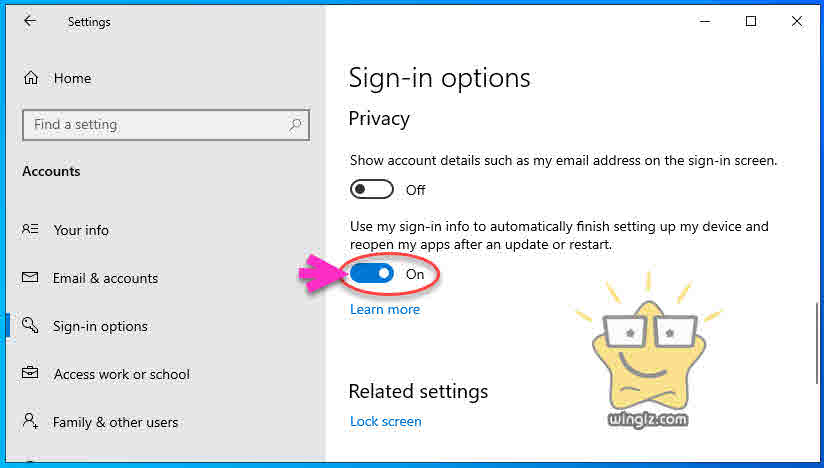
بمجر أن تقوم بتعطيل خيار “Use my sign–in info to automatically finish setting up my device after an update or restart” لن تتم تشغيل البرامج تلقائياً بعد إعادة تشغيل الكمبوتر .
الخلاصة :
إذا كنت تمتلك جهاز كمبيوتر بمواصفات جيدة فلا يفضل على الإطلاق أن تقوم بإيقاف وتعطيل هذا الخيار فى جهازك حتى تتمكن من الوصول مرة ثانية إلى النوافذ والبرامج التى كنت تعمل عليها عند إعادة تشغيل الجهاز . أما إذا كان جهاز بمواصفات ضعيفة، فيمكنك تعطيل ويقاف هذه الميزة الأن لتسريع تشغيل الكمبيوتر .
